今回は、ワードプレスを始めるために必要な
サーバーのレンタルについて
解説していきます。
参照リンク
ブログを始めるならおすすめはワードプレスで個人サイト作り~その1~
サーバーを借りる
前回もお話ししましたが、
ワードプレス(ゲームソフト)をプレイするためには、
サーバー(ゲーム機本体)が必要になります。
今回はそのサーバーを借りるまでの一連の流れを画像付きで
解説していきます。
今回は私がエックスサーバーでサーバーのレンタルをしたので、
エックスサーバーの画像を使いながら解説していきます。
エックスサーバーのサイトはこちらから確認できます。
↓
エックスサーバーに申し込む

エックスサーバーのサイトで、
【お申込み】
と書かれたところにマウスカーソルを合わせると、
【お申し込みの流れ】
と表示が出るので、そちらをクリックします。

契約までの一連の流れが表示さるので、
確認し、
更に下を見ると
申し込むためのアイコンがあるのでそちらをクリックします。

そしたら契約の為に必要な情報を入力する画面に切り替わるので、
必要事項を記入していきます。

サーバーIDは、自分が所有するサーバーに名前を付けることです。
プランは
×10
で問題無いので、そちらを選びます。


必要事項を記入し、
更に下にスクロールさせると、
規約などについて書かれた箇所があるので、
一通り目を通し、さらに下にスクロールします。


最後に
利用規約に同意しますか?
と聞かれるので、
そちらのチェックボックスをクリックし、
【お申込み内容の確認】
をクリックします。

最終確認画面が表示されるので、
間違いが無ければ、
【お申し込みをする】
をクリックします。

そしたら、申し込み完了の表示が出て、
契約内容などの詳細がメールで届く
ので、登録したメールアドレスにメールが届いているか確認をします。

メールが届いたのが確認できた後、
再び、エックスサーバーのページを開きます。
トップページ右側に、【ログイン】と書かれたところがあるので、
ログインにマウスカーソルを合わせて、
【インフォパネル】
と表示されたらそこをクリックします。

画面が切り替わったら、
四角の枠で囲っている
【料金のお支払い】
をクリックします。

支払い方法を選べるのですが、
カード払いを利用すると、
年ごとの更新時に自動で更新されるので、
支払いを忘れて、ブログが見れなくなる状況を防ぐことができます。
他の支払いだと、銀行振り込み、コンビニ払いが利用できます。
完了!!!
最後に支払方法を選び、
必要事項を入力したらこれで
サーバーのレンタルは完了
です!
サーバー自体は、
特に迷うことなく、
必要事項を記入するだけで契約ができます。
契約時に届いたメールには、
ログインの為に必要な情報
など、重要な内容な書かれているので、
必ず削除しないようにしてください。
内容を
テキストなどにコピーしておくか、
ノートなどに書き残しておきましょう。
今回は、サーバーのレンタル方法について、
まとめてみました。
やることは、内容に従い、必要事項を記入するだけです。
次回は、
ドメイン
の取得方法について解説を行っていきます。










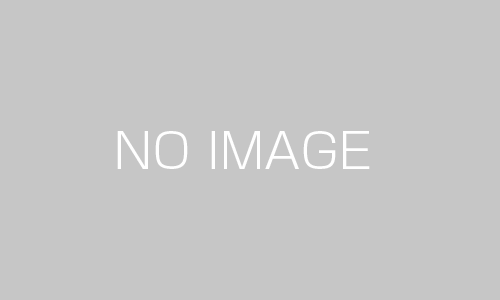





この記事へのコメントはありません。